Bildschirmzeit-Passcode zurücksetzen - Effiziente und einfache Wege
Wenn Sie elektronische Geräte benutzen, sollten Sie über Ihre Bildschirmzeit Buch führen. Gleichzeitig erinnern sich die meisten Menschen nicht mehr an ihre Bildschirmzeit-Passcodes. Dieser Artikel stellt Ihnen verschiedene Lösungen vor, wie Sie den Bildschirmzeit-Passcode wiederherstellen können.

Feb 25, 2025 • Archiviert an: Geräte entsperren • Bewährte Lösungen
Der Passcode für die Bildschirmzeit ist ein Passcode, der Sie und Ihre Kinder von der übermäßigen Nutzung elektronischer Geräte abhält. Apple führt diese Funktion ein. Menschen investieren ihre Zeit und Energie hauptsächlich in Geräte wie Laptops, Computer oder Mobiltelefone. Außerdem geben diese Geräte nicht-ionisierende Strahlen ab, die den menschlichen Körper mit der Zeit schädigen.
Der Benutzer muss sich sowohl den Bildschirmzeit-Passcode als auch das mobile Passwort merken, indem er den Bildschirmzeit-Passcode anwendet. In einer solchen Situation haben sie ihren Bildschirmzeit-Passcode vergessen. In diesem Artikel erfahren Sie, wie Sie den Bildschirmzeit-Passcode zurücksetzen können.
- Teil 1: Bildschirmzeit Passcode über Online - iCloud entfernen
- Teil 2: Auf iPhone Werkseinstellungen zurücksetzen, um Bildschirmzeit-Passcode zu entfernen - iTunes
- Teil 3: Bildschirmzeit-Passcode über die iPhone-Einstellungen zurücksetzen
- Teil 4: Entfernen Sie den Bildschirmzeit-Passcode mit einfacheren Schritten und ohne Datenverlust - Dr.Fone
Teil 1: Bildschirmzeit Passcode über Online - iCloud entfernen
Bei Apple-Geräten gilt iCloud als unverzichtbare Software. iCloud erstellt automatisch Sicherungskopien Ihres Geräts, hält alle aktualisierten Anwendungen vor und speichert Ihre Fotos und Dateien. Diese Software sichert, speichert und organisiert alle Ihre Dokumente. Auf diese Weise können Sie jederzeit und überall auf diese Dokumente zugreifen.
Außerdem gibt es eine Standortoption in iCloud. Wenn Sie diese aktivieren, können Sie Ihren aktuellen Standort mit Ihren Freunden und Ihrer Familie teilen. Außerdem bietet Ihnen iCloud eine Funktion zur gemeinsamen Nutzung mit der Familie. Mit dieser Funktion können Sie gemeinsame Dokumente für Ihre Freunde und Familie erstellen.
iCloud kann Ihnen helfen, wenn Sie nicht wissen, wie Sie Ihr Passwort für die Bildschirmzeit wiederherstellen können. Dazu müssen Sie die folgenden Schritte befolgen:
Schritt 1: Starten Sie den Vorgang, öffnen Sie Ihren "Browser" auf dem System und suchen Sie "iCloud.com". Melden Sie sich nun bei Ihrem iCloud-Konto an. Geben Sie dazu Ihre "Apple ID" und Ihr "Passwort" ein und rufen Sie die Funktion "Mein iPhone suchen" von iCloud auf.

Schritt 2: Um nun Ihr Gerät auszuwählen, klicken Sie auf die Option "Alle Geräte".
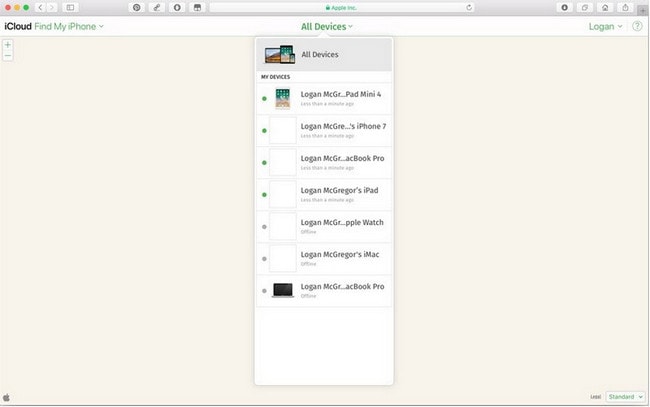
Schritt 3: Wählen Sie die Option "Löschen", um den Vorgang erfolgreich abzuschließen.
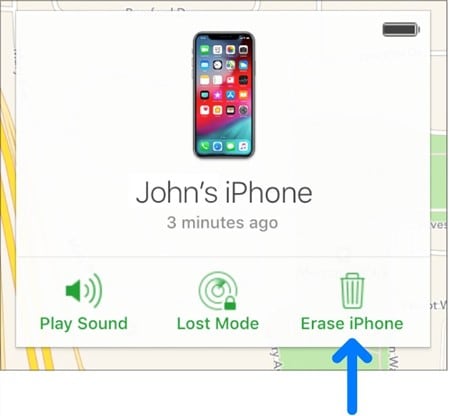
Teil 2: iPhone Werkseinstellungen zurücksetzen, um Bildschirmzeit-Passcode zu entfernen - iTunes
iTunes ist die führende Software in einem Apple-Gerät. Mit iTunes können Sie die Mediensammlung auf Ihrem Gerät hinzufügen, abspielen und organisieren. Es ist als der beliebteste Jukebox-Player auf der ganzen Welt bekannt. Gleichzeitig betrachten wir iTunes als eine Lösung, um ein iPhone ohne Bildschirmzeit-Passcode zurückzusetzen.
Die Methode zum Zurücksetzen des Bildschirmzeit-Passcodes mit iTunes bringt einige Einschränkungen mit sich. Die erste ist, dass Sie diese Methode nur auf einem PC durchführen können und die zweite ist, dass diese Methode keinen Fortschritt zeigt, wenn die Funktion "Find my iPhone" aktiviert ist. Vergewissern Sie sich, dass Sie ein aktuelles Backup Ihres Geräts erstellt haben, da Sie sonst Daten verlieren könnten. Im Folgenden werden einige Schritte zur Durchführung dieser Methode beschrieben:
Schritt 1: Vergewissern Sie sich bei diesem Schritt über zwei Dinge. Die Funktion "Find my iPhone" ist auf Ihrem Gerät deaktiviert und Sie sind mit der Sicherung Ihres Geräts fertig.
Schritt 2: Vergewissern Sie sich, dass Ihr iTunes kürzlich aktualisiert wurde und die neueste Version enthält. Verbinden Sie nun Ihr Gerät per Kabel mit einem PC. Starten Sie iTunes auf dem Gerät.
Schritt 3: Wenn iTunes Ihr Gerät erkannt hat, tippen Sie auf das Symbol "iPhone". Wählen Sie anschließend die Option "iPhone wiederherstellen" unter dem Reiter "Zusammenfassung".
Schritt 4: iTunes fragt vor der Wiederherstellung des Geräts nach "Backup". Sie müssen auf die Option "Sichern" klicken, um erneut ein Backup zu erstellen.
Schritt 5: In einem Dialogfeld wird eine Schaltfläche "Wiederherstellen" angezeigt. Klicken Sie auf diese Schaltfläche, um fortzufahren.
Schritt 6: Öffnen Sie nun das Fenster "iPhone Software Update" und klicken Sie auf "Weiter". Wählen Sie anschließend die Schaltfläche "Zustimmen", um den Wiederherstellungsprozess fortzusetzen.
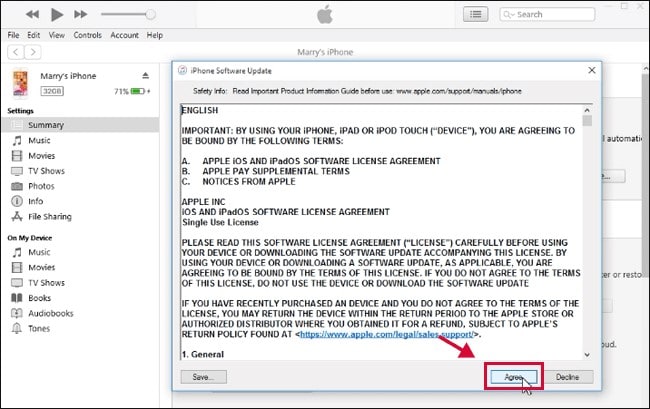
Schritt 7: Jetzt wird iTunes Ihr Gerät wiederherstellen, indem es die neueste Version Ihres Geräts lädt. Es erscheint ein Dialog mit dem Kommentar "Ihr iPhone wurde auf die Werkseinstellungen zurückgesetzt". Wählen Sie die Schaltfläche "Ok". Sie können nun ohne Bildschirmzeit-Passcode auf Ihr Gerät zugreifen.
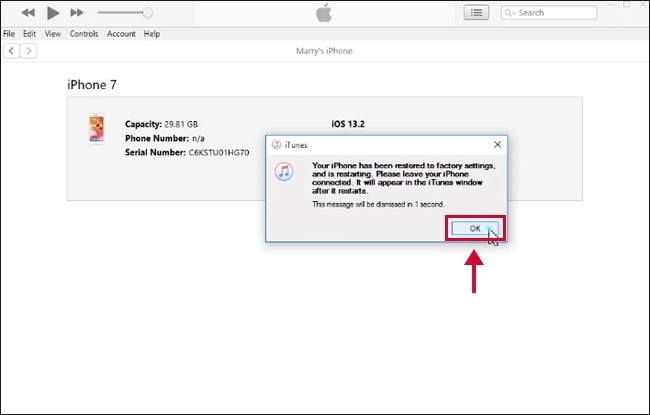
Teil 3: Zurücksetzen des Passworts für die Bildschirmzeit über die iPhone-Einstellungen
Sie wissen nicht, wie Sie den Passcode für Bildschirmzeit zurücksetzen können? Hier ist der einfachste Weg, dieses Problem loszuwerden. Sie können alle Einstellungen und Inhalte auf Ihrem Gerät löschen, um Ihren Bildschirmzeit-Passcode zu entfernen. Diese Lösung kann zu einem gewissen Datenverlust auf Ihrem Gerät führen. Sie könnten Daten wie einige Dateien und Fotos verlieren. Stellen Sie deshalb sicher, dass Sie zunächst ein Backup Ihres Geräts erstellen.
Die Schritte zum Zurücksetzen des Passcodes für die Bildschirmzeit in den iPhone-Einstellungen werden im Folgenden erläutert:
Schritt 1: Öffnen Sie zunächst die "Einstellungen" Ihres Geräts und tippen Sie in der Mitte der Seite auf "Allgemeine" Einstellungen.
Schritt 2: In den allgemeinen Einstellungen finden Sie unten auf der Seite die Option "Zurücksetzen". Wählen Sie die Option, um Ihr Gerät zurückzusetzen.
Schritt 3: Es gibt weitere Optionen zum Zurücksetzen; wählen Sie "Alle Inhalte und Einstellungen löschen" aus diesen Optionen.
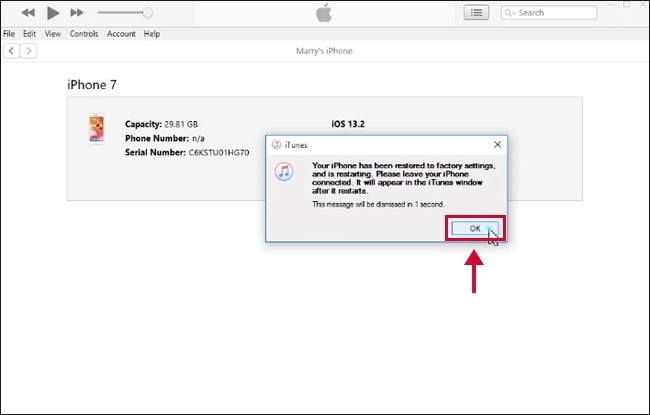
Schritt 4: Wenn Sie die obigen Schritte ausführen, wird alles auf Ihrem Gerät erfolgreich gelöscht, einschließlich des Bildschirmzeit-Passcodes. Danach wird Ihr Gerät neu gestartet.
Teil 4: Entfernen des Bildschirmzeit Passworts mit einfacheren Schritten und ohne Datenverlust - Dr.Fone
Im Wettlauf der Technologien gilt Wondershare als die vielseitigste und bekannteste Software. Die Popularität von Wondershare ist auf seine außergewöhnliche Leistung in diesem Bereich zurückzuführen. Gleichzeitig wird Dr.Fone von Wondershare eingeführt und ist als das beste Toolkit zur Datenwiederherstellung bekannt. Dieses Toolkit bietet viele weitere Funktionen wie Löschen, Wiederherstellen, Entsperren, Reparieren, etc.
Dr.Fone - Bildschirm entsperren (iOS) gilt auch als eine Lösung für die Wiederherstellung des Bildschirmzeit-Passcodes. Es bietet den Benutzern eine erfolgreiche Entfernung des Passcodes von ihren Geräten ohne Datenverlust. Mit Hilfe von Dr.Fone können Sie alle Ihre Geräteprobleme lösen. Diese Software verfügt über zahlreiche Funktionen, von denen einige im Folgenden aufgeführt sind:
- Entfernt den Bildschirmzeit-Passcode innerhalb weniger Sekunden.
- Es unterstützt alle iOS-Geräte und aktualisierten Versionen.
- Es kann ein iCloud-Konto oder eine Apple ID ohne Passwort von Ihrem Gerät löschen.
- Es erfordert keine Technik, sondern nur ein paar Klicks, um das Problem mit dem iOS-Gerätepasswort zu beheben.
Dr.Fone stellt Ihnen einige Schritte vor, die Sie zu einer Lösung für die Wiederherstellung Ihres Bildschirmzeit-Passcodes führen können. Diese Schritts werden im Folgenden erläutert:
Schritt 1: Downloaden und starten Sie die Software auf Ihrem PC
Laden Sie zunächst Dr.Fone herunter. Installieren Sie es dann auf Ihrem System. Nach der vollständigen Installation öffnen Sie die Software.
Schritt 2: Bildschirmzeit Passcode entsperren
Auf dem Startbildschirm finden Sie die Option "Bildschirm entsperren". Wählen Sie die Option, um fortzufahren. Es erscheint ein Dialogfeld. Wählen Sie "Bildschirmzeit-Passcode entsperren" aus den vorgegebenen Optionen.

Schritt 3: Erfolgreich Bildschirmzeit-Passcode löschen
Verbinden Sie Ihren Computer und das iOS-Gerät mit Hilfe eines USB-Kabels. Nachdem Ihr Gerät vom PC erkannt wurde, wählen Sie die Schaltfläche "Jetzt entsperren". Nach dieser Prozedur löscht Dr.Fone den Bildschirmzeit-Passcode von Ihrem Gerät.
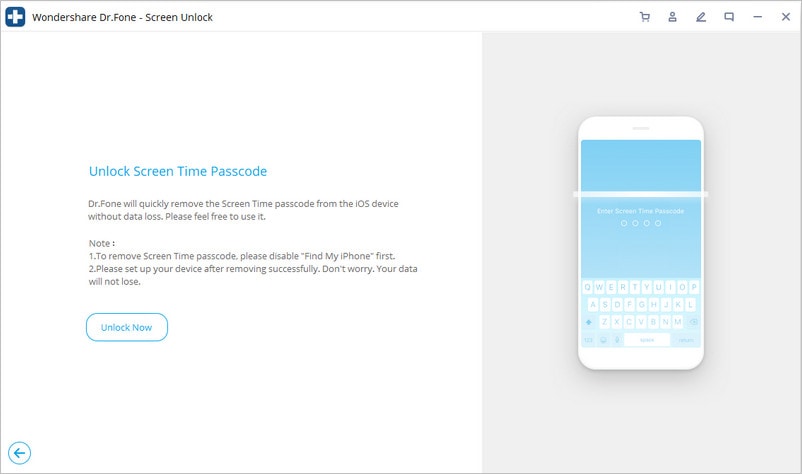
Schritt 4: Deaktivieren Sie die Funktion "Find my iPhone".
Um den Passcode erfolgreich zu löschen, müssen Sie sicherstellen, dass die Funktion "Find my iPhone" ausgeschaltet ist. Folgen Sie dazu den Schritten in der Anleitung.
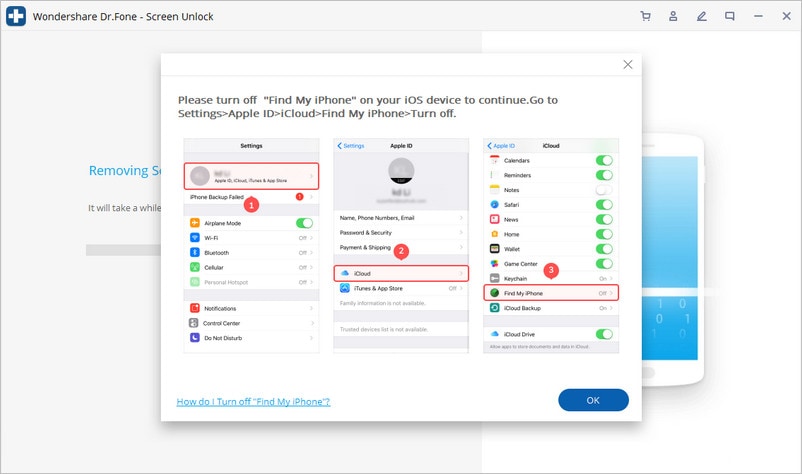
Zusammenfassung
In diesem Artikel haben wir Lösungen zur Wiederherstellung des Bildschirmzeit-Passcodes von Ihrem iOS-Gerät vorgestellt. Alle vorgestellten Lösungen helfen Ihnen dabei, Ihren Bildschirmzeit-Passcode zu entfernen. Aber diese Lösungen können zu Datenverlusten führen, wenn Sie keine Sicherungskopie Ihrer Daten erstellen, außer bei Dr.Fone. Das ist der Grund, warum Dr.Fone das bevorzugte Toolkit für die Datenwiederherstellung ist.























Julia Becker
staff Editor